1、首先确保你的电脑能够正常连接路由器,现在登录路由器,输入管理员密码

2、确认密码输入无误,点击“确定”登录路由器

3、现在来到了路由器首页,点击右下角的“路由设置”

4、现在点击“软件升级”

5、先来进行检查更新,点击“检查新版本”

6、等待系统检测,耐心等待。。

7、如果你有本地的升级软件包也可以直接点击浏览找到升级包进行软件升级
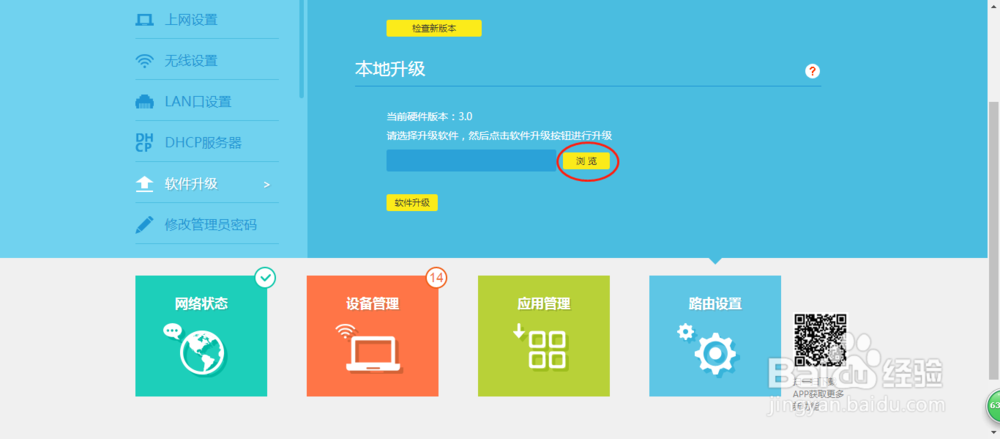
8、本经验只供参考,如有不足,还请见谅,如果有什么疑问请在下边留言,及时给你解答。。。
时间:2024-10-11 22:35:02
1、首先确保你的电脑能够正常连接路由器,现在登录路由器,输入管理员密码

2、确认密码输入无误,点击“确定”登录路由器

3、现在来到了路由器首页,点击右下角的“路由设置”

4、现在点击“软件升级”

5、先来进行检查更新,点击“检查新版本”

6、等待系统检测,耐心等待。。

7、如果你有本地的升级软件包也可以直接点击浏览找到升级包进行软件升级
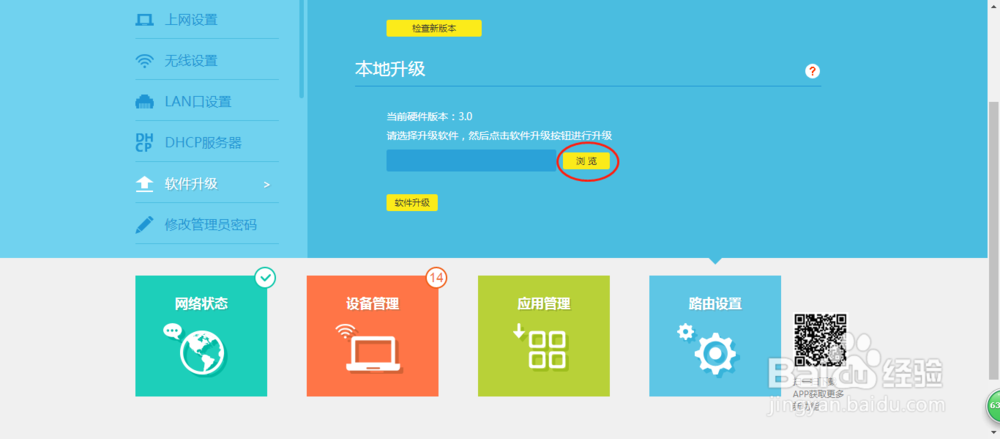
8、本经验只供参考,如有不足,还请见谅,如果有什么疑问请在下边留言,及时给你解答。。。
